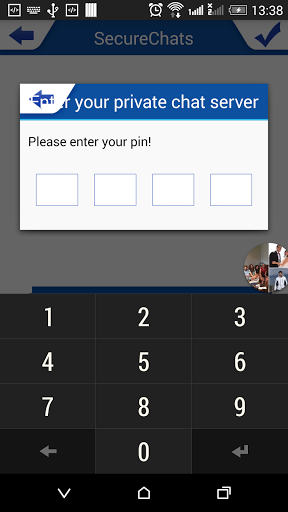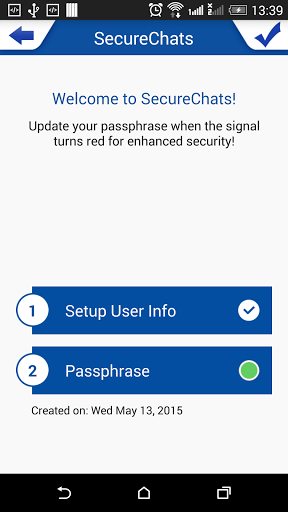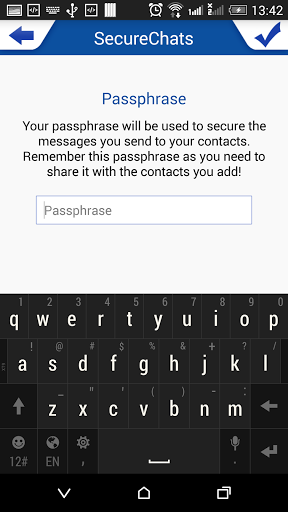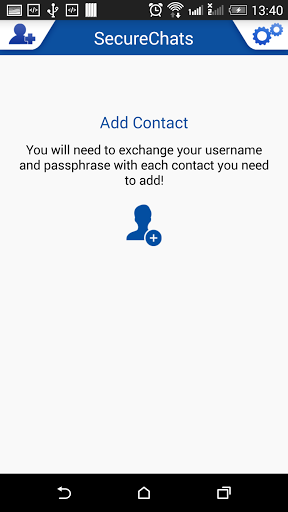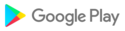SecureChats è un'applicazione di messaggistica che consente a due utenti di comunicare in modo sicuro.
SecureChats utilizza i più recenti protocolli di crittografia e ti obbliga a cambiare regolarmente le chiavi di crittografia per preservare la sicurezza.
Le chiavi di crittografia non vengono mai scambiate tramite l'applicazione e pertanto rendono SecureChats un'applicazione di chat estremamente sicura.
Segui i passaggi sotto per iniziare a chattare
A- Impostazione iniziale
Premere il pulsante "1 Imposta informazioni utente"
1 - Scegli un USERNAME
2 - Scegli un PIN (4 cifre)
3 - Conferma PIN (4 cifre)
L'applicazione controllerà automaticamente se USERNAME è valido e metterà un BLUE CHECK accanto ad esso quando ok.
Questo PIN verrà utilizzato per proteggere l'applicazione sul telefono.
Dovrai utilizzare il tuo PIN per accedere al modulo di impostazione dell'applicazione.
Avrai la possibilità di memorizzare il PIN per non inserirlo ogni volta che dovrai accedere al modulo di impostazione.
Una volta che le informazioni sono state inserite e valide, sarai in grado di salvarle premendo il pulsante VERIFICA in alto a destra sullo schermo.
Verrai reindirizzato alla schermata di configurazione iniziale.
Un segno di spunta bianco viene ora visualizzato accanto a Imposta informazioni utente.
È possibile reinserire l'impostazione Informazioni utente per modificare il PIN.
B- Impostare il PASSPHRASE
Premere il pulsante "2 Pass Phrase"
Inserisci un PASSPHRASE
Il tuo PASSPHRASE verrà utilizzato per proteggere i messaggi che invii ai tuoi contatti.
Ricorda questo PASSPHRASE, dato che devi condividerlo con i contatti che aggiungi!
Dopo aver inserito il PASSPHRASE, il sistema visualizzerà automaticamente il livello di sicurezza (debole, medio, forte).
PASSPHRASE deve contenere 7 o più caratteri e includere qualsiasi carattere, numero o punteggiatura.
Più è complesso, migliore sarà la sicurezza.
Il tuo PASSPHRASE non verrà mai inviato a Internet e verrà memorizzato nel tuo telefono.
La tua configurazione è terminata. Verrai reindirizzato alla schermata principale
C- Setting Form
Usa il tuo PIN (se non memorizzato) per accedere al modulo di impostazione
vengono visualizzati i pulsanti "1 Setup User Info" e "2 Pass Phrase"
Sul pulsante "2 Pass Phrase" un Indicatore di stato mostrerà lo stato della sicurezza della passphrase.
1 - Verde: forte
2 - Giallo: medio
3 - Rosso: debole
Quando viene creato un PASSPHRASE, il suo stato è verde.
Con il tempo o con diversi messaggi inviati, lo stato della passphrase passerà da verde a arancione a rosso.
È un indicatore che PASSPHRASE dovrebbe essere cambiato.
Quando viene modificata la PASSPHRASE, la comunicazione con tutti gli utenti non funzionerà più a meno che non aggiorni il nuovo PASSPHRASE sul proprio telefono per il proprio utente.
D- Aggiungi contatti (in alto a sinistra)
Per aggiungere un contatto, dovrai inserire il suo USERNAME e il suo PASSPHRASE.
È necessario assicurarsi che le informazioni siano inserite correttamente, in quanto il sistema non sarà in grado di farlo (le informazioni non vengono mai condivise tramite Internet).
Se le informazioni non sono inserite correttamente, la comunicazione tra te e il contatto non funzionerà e i messaggi non verranno decifrati.
Quando entrambi gli utenti inseriscono le informazioni corrette, l'indicatore di stato di ciascun utente verrà visualizzato accanto al suo nome.
Puoi iniziare a chattare in sicurezza!